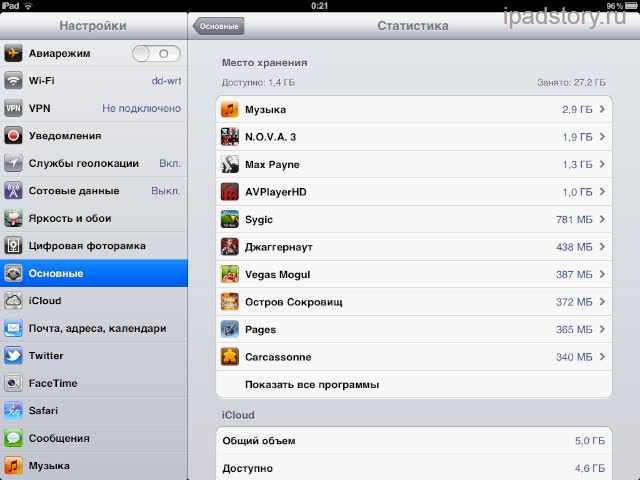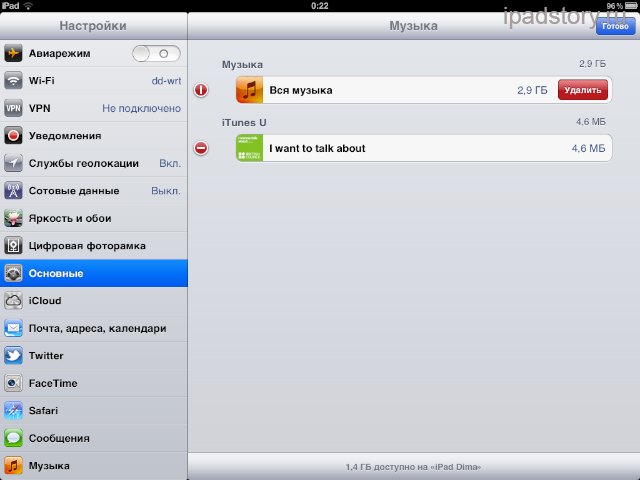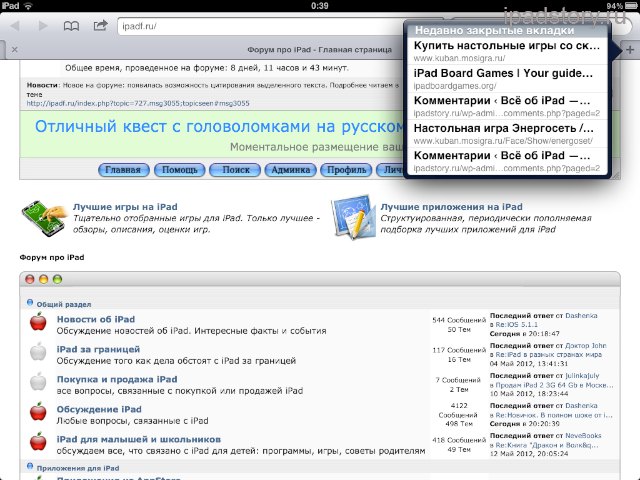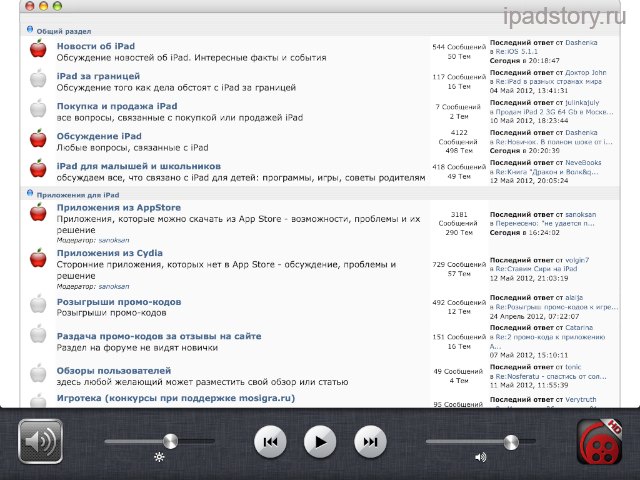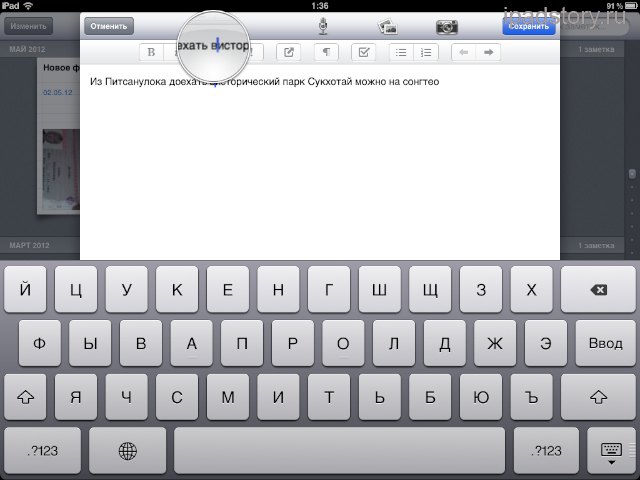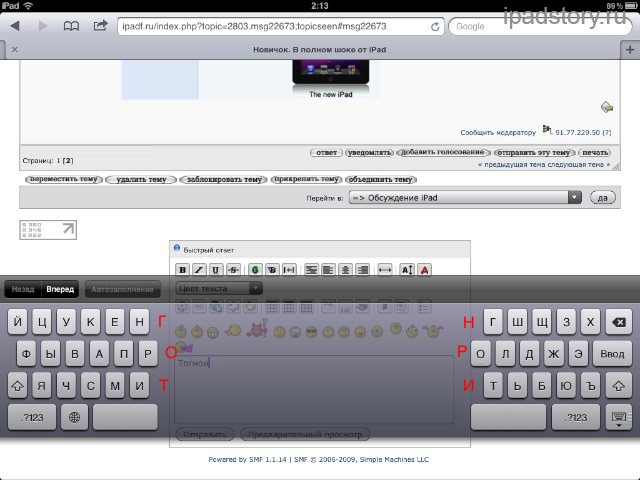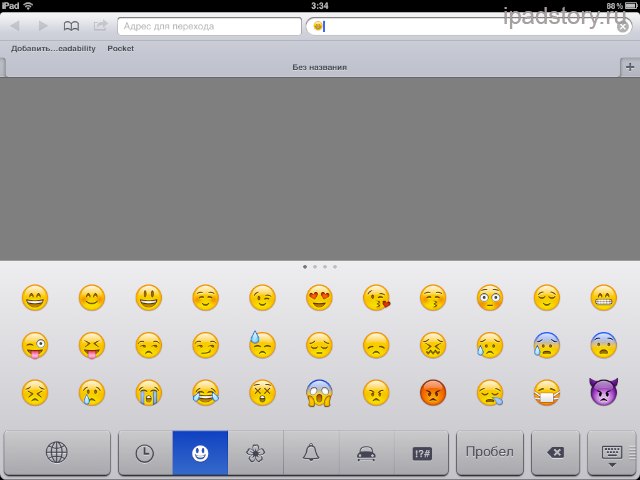Лайфхаки по использованию iPad – выпуск 2
Вот и пришла пора второй части лайфхаков. Я вот задумался, что о многих вещах я бы мог не писать, а просто дополнять соответствующие статьи на сайте, но тогда они бы прошли мимо читателей. А так получается очень полезно – читатели прочтут, в памяти отложится и возможно когда-нибудь пригодится.
Многие лайфхаки предложены нашими читателями несколько месяцев назад в комментариях к первой части, потому буду ссылаться на них.
1. Удаляем всю музыку с iPad
Начнем с полуочевидной вещи. Музыку без наличия компьютера можно удалять и по одной песне, но согласитесь, что если нужно удалить 300 песен разом, то это занятие превратится в мороку.
Заходим в Настройки -> Основные -> Статистика -> Музыка
Жмем кнопку Изменить. Нажимаем на значок СТОП. Появится кнопка Удалить. Эта кнопка удалит всю музыку с iPad, но помните, что при дальнейшей синхронизации с компьютером вся музыка вернется.
2. Восстанавливаем случайно закрытые вкладки в Сафари
Если вдруг вы случайно закрыли нужную вкладку в Safari (а по опыту – часто такое происходит) – не беда! Подержите палец на кнопке открытия новой вкладки (плюсик), появится небольшой список последних закрытых вкладок. Выбирайте нужную.
3. Слушаем видео в фоне
Забавный лайфхак озвучил Volgin7 в первой части статьи. Если вызвать панельку многозадачности и прокрутить её вправо, то вылезет панель управления музыкой. Но это лишь по умолчанию.
Делаем так: запускаем какой-нить сторонний видео плеер, например AVPlayer. Запускаем фильм. Сворачиваем программу. Вызываем панель многозадачности. Листаем её вправо и видим, что теперь у нас там панель управления AVPlayer.
Можно нажать Play и звук от видео будет проигрываться в фоне. В это время можем читать в iBooks, писать письма и вообще заниматься своими делами. Правда, немного иногда подтормаживает.
4. Отключаем всплывающую рекламу в приложениях
Аркадий всё в той же первой части озвучил свой совет так: “Самый полезный лайфхак всех времен и народов”. Возможно не всех времен и народов, но то, что очень полезный бесспорно.
Как вы знаете, многие разработчики монетизируют приложение следующим образом: вставляют банер, который можно (а иногда нельзя!) отключить за деньги. Если вы не хотите платить деньги и не хотите, чтобы реклама мешала вам пользоваться программой или играть в игру:
а) Закройте программу
б) В настройках включите Авиарежим
в) Откройте программу.
Всё, рекламы нет! Совет не подходит для приложений, которым обязательно нужен интернет для работы (например, браузеры).
5. Вставляем пробел в словах (или делаем другие действия по редактированию)
Часто случается такая оказия. Набираешь текст и пропускаешь пробел. Пытаешься поставить курсор между слов, а у тебя ничего не выходит. Чтобы вставить пробел в уже набранном тексте:
а) Держим палец долго на слове, пока не появится лупа.
б) Двигаем пальцем, пока курсор не установится в нужном месте.
Не поверите, но до того, как Влад не написал об этом в комментариях, я просто удалял слово до пробела и заново его набирал.
6. Скрытые буквы на клавиатуре
Про клавиатуру вообще можно очень много интересностей узнать. Любопытно, но до сих пор многие не знают (а на форуме периодически выясняется это), что если потянуть клавиатуру в разные стороны, то она разделится на две части. Это сделано для удобства печатания.
Залимхан написал про ещё видимо более редкие знания – невидимые кнопки на клавиатуре. Смотрим на поясняющий скриншот:
Apple хоть бы пунктиром что-ли эти кнопки обозначила.
7. Клавиатура со смайликами
Ну, и не все знают про стандартную клавиатуру со смайликами, которую можно использовать например в iMessage и везде, где только можно. А между тем такая клавиатура есть в iOS и её включить очень легко.
Настройки -> Основные -> Клавиатура -> Международная клавиатура ->Новые клавиатуры.
Листаем список вниз и находим Эмодзи. Включаем её.
Теперь при переключении клавиатур – одна из них будет такая…
Стоит обратить внимание, что не все увидят ваши смайлы, если вы наполните ими ваше письмо подруге или другу. Но если они это письмо будут читать на iPhone или iPad, то сообщение будет со смайлами. В комментариях на нашем сайте (как и на многих других сайтах) эти смайлы тоже не поддерживаются.
На нашем сайте есть более подробная инструкция: Смайлы на iPad. Клавиатура Эмодзи.
Продолжение следует…
Знаете хорошие лайфхаки или хитрости при работе с iPad? Пишите в комментариях.